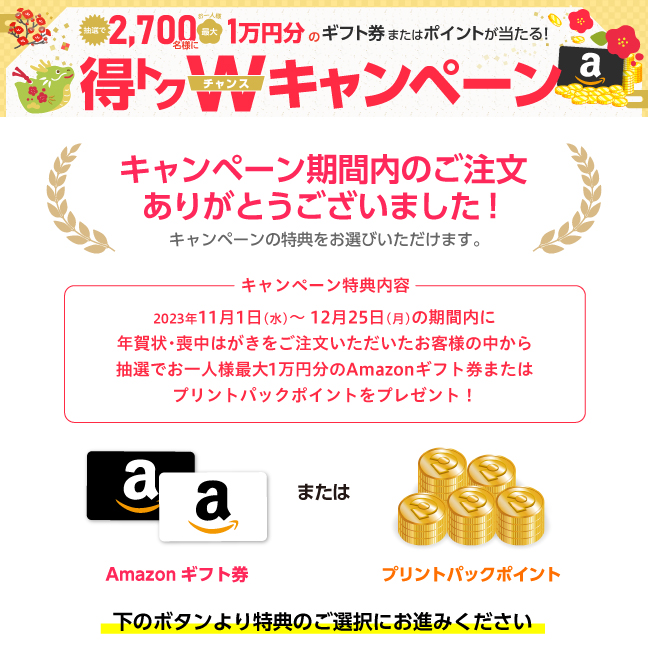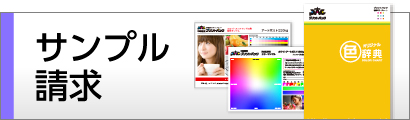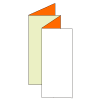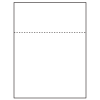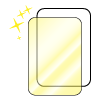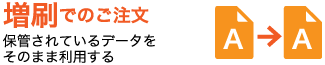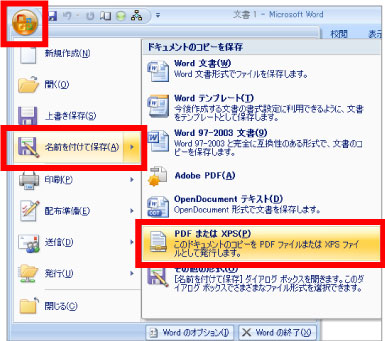 |
(1) 左上の「Officeボタン」をクリックし、 「名前を付けて保存」→ 「PDFまたはXPS」をクリックする。 |
|---|---|
|
|
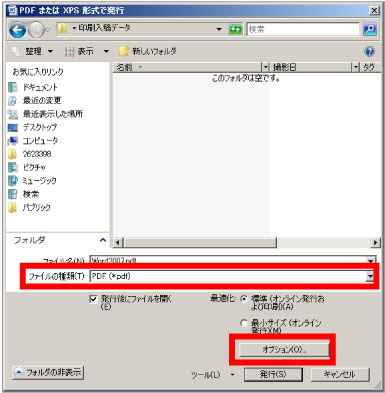 |
(2) ファイルの種類を「PDF」形式に選択する。 |
|
|
 |
(3) 「PDFのオプション」項目で |
|
|
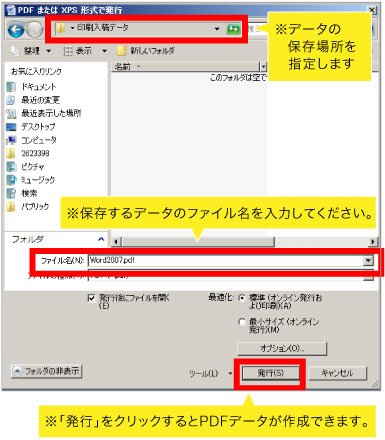 |
(4) 保存先を選択・ファイル名称を指定して |
[ 作成したPDFデータの確認をお願いします ]
作成したPDFデータを必ずご確認くださいませ。デザインされた画面上と作成したPDFでレイアウト崩れなどが起きる可能性がございます。 |
|
| 作成したPDFデータを開き「フォント」が埋め込まれているかの確認を必ず行ってください。 進行をストップする可能性がございますのでご注意くださいませ。 |
|
[ フォントが埋め込まれているかの確認方法 ]
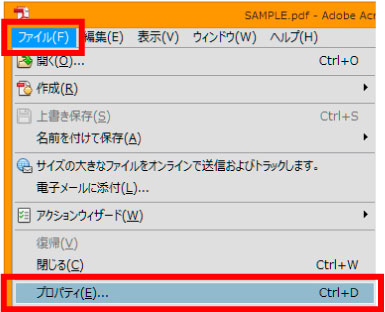 |
作成したPDFデータを |
|---|---|
|
|
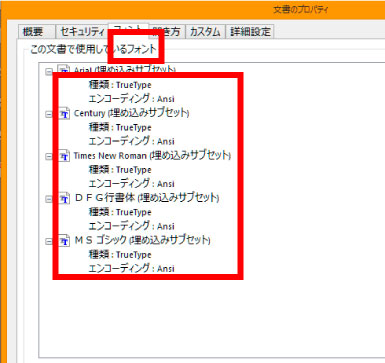 |
「フォント」タブを選択して |